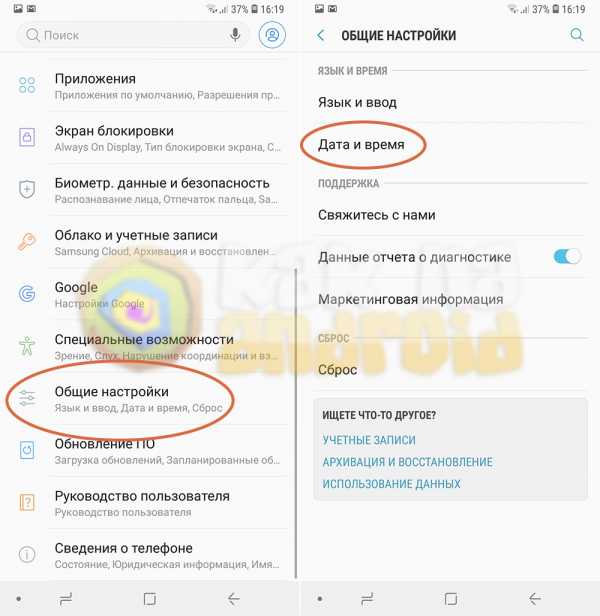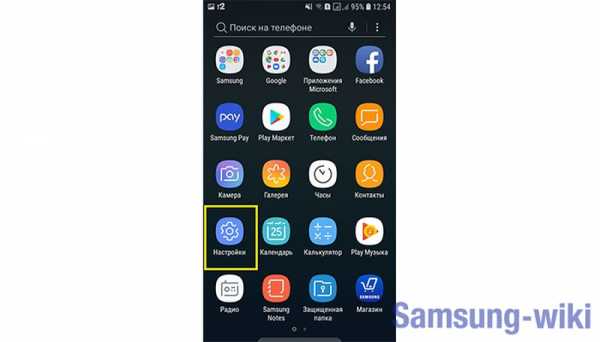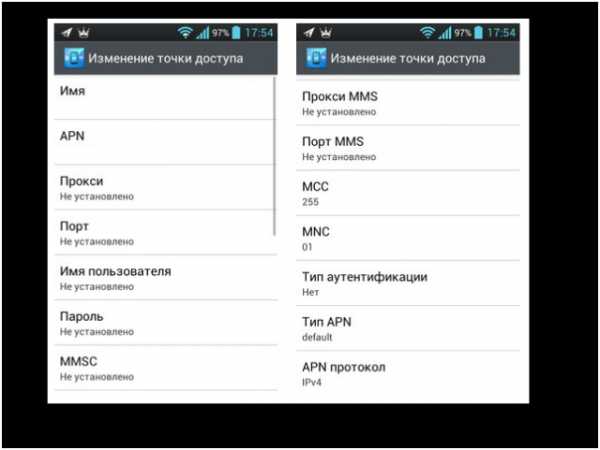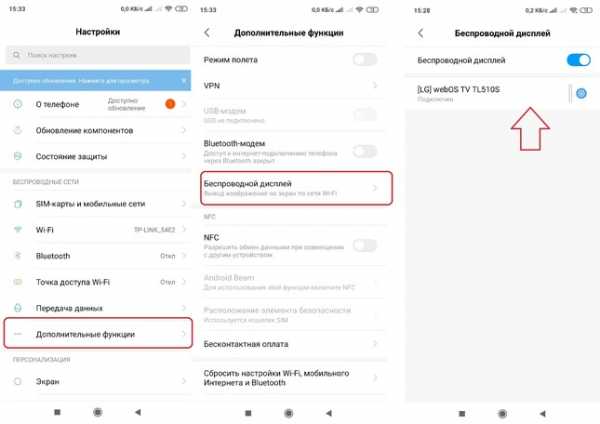Как на телефоне самсунг включить радио
Как включить радио на Android Samsung
Вопрос о том, как включить радио на телефоне Samsung, не праздный. На некоторых моделях этой опции нет, а иногда так хочется насладиться любимой радиостанцией! В таком случае можно воспользоваться одним из приложений. Но сначала придется скачать радио в виде установочного файла на Samsung.
Где находится радио на телефоне Самсунг
Прослушивание радиоволн на смартфонах возможно только при подключении наушников. Они выступают в качестве антенны. Так как включить обычное радио на Самсунге таким способом, значит, воспользоваться, по сути, той же технологией, что применяются на радиоприемниках, следовательно, можно слушать его бесплатно.
Инструкция как настроить и включить классическое радио на мобильном телефоне Samsung на Android:
- подключите наушники;
- зайдите в меню приложений;
- отыщите значок соответствующей программы;
- откройте ее;
- запустите поиск доступных частот.
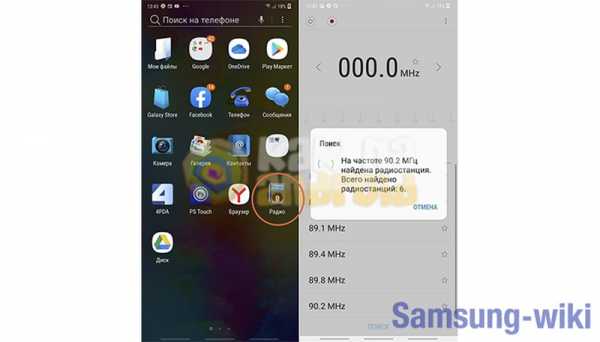
Качество сигнала может разниться, ведь аппарат будет работать как обычный радиоприемник. Некоторые волны, возможно, поймать не удастся. Если будут настроены и сохранены ненужные радиоканалы, их просто удаляют.

Любимые радиостанции переносят в «Избранное», нажав на звездочку, что расположена после надписи, указывающую частоту.
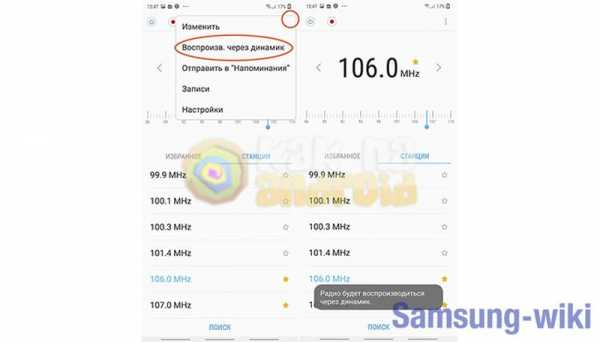
Если нужно, чтобы звук выводился через динамик смартфона, нажмите на троеточие, что находится в верхней части экрана. В меню выбирают «Воспроизведение через динамик».
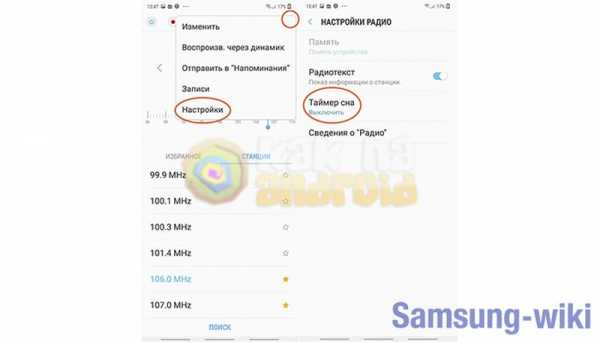
Как включить на Самсунге радио так, чтобы оно активировалось через определенные промежутки времени:
- в приложении нажмите троеточие;
- нажмите «Настройки»;
- укажите «Таймер сна»;
- задайте необходимую периодичность.
На каких моделях нет встроенного радио
На некоторых смартфонах действительно отсутствует встроенный FM-модуль. Например, на Galaxy S4, S10, А10, А20, А30, А40, А51, А60, А70, М30 и ряде других моделей штатного приложения для обеспечения радиовещания нет.
В некоторых модификациях такой модуль присутствует, но блокирован производителем. Так в Северной Америке радиоволну можно поймать только при условии, что в аппарате установлен процессор Snapdragon. Те модели, что функционируют на базе Exynos, такой возможности не имеют.
Как включить радио на Android Samsung
После настройки можно слушать радиопередачи и наслаждаться музыкой. Как включить на телефоне Samsung радио:
- вставьте наушники;
- откройте на Андроиде штатное приложение;
- нажмите «Радио»;
- выберите нужную волну.
Как включить радио без наушников
Если на телефоне нет антенны, можно установить приложение. Многие радиостанции разрабатывают собственные мобильные продукты. Есть программы, обеспечивающие трансляцию нескольких десятков радиоволн, которые могут быть отсортированы по интересам слушателей.
ТОП-7 приложений радио для Андроид
Какое радио можно скачать на смартфон Samsung:
- PCRadio, что транслирует сотни каналов со всего мира;
- «Радио FM» – это порядка 500 радиостанций, вещающих на территории России;
- Audials Radio имеет англоязычный интерфейс и открывает доступ к 90 000 волн, 1 700 из которых российские;
- «Рекорд» предлагает подборку станций, ориентированных на танцевальную музыку;
- «Яндекс.Радио» – это море музыки, классифицированной по жанрам;
- Tuneln Radio, чья полная версия платная;
- «Google Play Музыка» – это вещание без рекламы.
Как скачать радио на Андроид Самсунг
Как включить через приложение радио на Самсунге:
- найти в одном из маркетов заинтересовавшую программу;
- запустить его установку на устройство;
- по завершении процесса среди прочих ярлыков появится новый, с радиоприложением;
- открыть его;
- выбрать радиоволну.

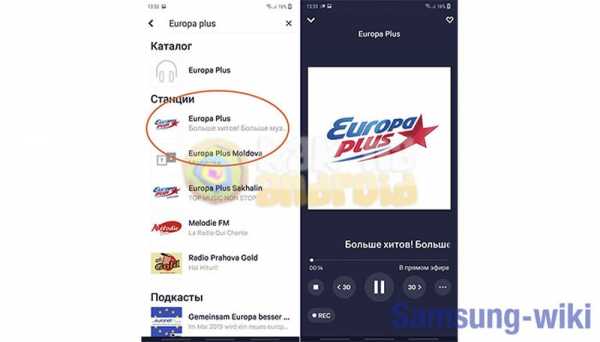
Заключение
Для приема радиосигнала сгодятся даже наушники с неработающими динамиками. Их можно обрезать, оставив в качестве антенны 7-8 см провода.
Важно, что если скачать такое радиоприложение на Samsung, то работать оно сможет только в режиме онлайн, то есть только с выходом в интернет. Разработчики стараются минимизировать аппетиты своих детищ, потому трафика программам много не нужно, также как не обязательно наличие высокоскоростного подключения.
Как разблокировать FM-радио, скрытое на вашем смартфоне
Есть малоизвестная функция, скрытая внутри большинства смартфонов. Это обычная технология, которую вы используете в машине или дома. Однако большинство людей не знают, что они есть на их телефоне.
Если вы еще не догадались, в ваш смартфон, вероятно, встроен FM-радиоприемник.Вам просто нужно активировать его, и тогда в вашем телефоне будет FM-тюнер.
В этой статье мы объясняем, как слушать радио на телефоне, разблокировав скрытый FM-тюнер.
FM-тюнер, заблокированный внутри вашего смартфона
Может показаться странным, что производители смартфонов включают FM-приемник и не рассказывают об этом своим пользователям.Но есть причина.
Возможность доступа к радио обеспечивается модемом Qualcomm LTE в смартфонах. Скорее всего, они включают эту возможность, потому что использование смартфона для доступа к радио распространено в развивающихся странах.И деактивировать радиочип проще, чем использовать совершенно разные модемы для телефонов, продаваемых в разных регионах.
Хотя производители могут принять решение об универсальной активации чипа, владельцы могут разблокировать FM-радио на своем смартфоне.Что касается перевозчиков, многие крупные из них уже предоставляют такую возможность. Мы не знаем наверняка, почему некоторые компании не активируют чипы, но существует несколько теорий:
Некоторые компании говорят, что не видят в FM-радио большой коммерческий аргумент или что-то, чего на самом деле хотят потребители.Критики утверждают, что настоящая причина - это финансовый стимул не активировать их. Потому что это оттолкнет людей от использования потоковых сервисов, которые приносят деньги всем участникам.
Как разблокировать FM-тюнер
Если у вас есть поддерживаемое устройство и оператор связи, получить доступ к FM-радио вашего устройства не составит труда.Вам понадобятся всего две вещи: приложение NextRadio и проводные наушники или динамик, выступающий в качестве антенны. NextRadio опубликовал список устройств и операторов, поддерживающих NextRadio.
После того, как вы определились, поддерживает ли ваш телефон NextRadio, вам нужно будет использовать Google Play.К сожалению, Apple удалила NextRadio из своего магазина приложений в декабре 2018 года.
Итак, если вы не хотите проверять список NextRadio, загрузите приложение, чтобы узнать, совместим ли ваш телефон. Если он не может найти поддерживаемый чип, загрузка не была напрасной.
Если приложение обнаруживает активированный FM-чип, вам понадобится антенна. Это проще, чем кажется. Практически все, что подключается к вашему устройству и имеет провод, будет работать. Это означает, что вы можете использовать наушники или проводной динамик.
Если вы не используете динамик, вам не нужно слушать через подключенные наушники. Вы также можете направить звук на динамики вашего телефона.К сожалению, в настоящее время поддержка Bluetooth отсутствует.
Скачать: NextRadio для Android (бесплатно)
Текущее состояние NextRadio
NextRadio вернулся к основам, потоковое видео и поддержка iOS больше не поддерживаются.Это означает, что программа полностью ориентирована на работу FM-тюнера. Когда вы впервые начнете использовать приложение, помните об этих предупреждениях:
Это все, что осталось от того, когда приложение поддерживало потоковую передачу и имело ограниченное использование данных.Функция поиска также не работает должным образом, поэтому просто сначала обратите все внимание на базовый FM-тюнер. Вы по-прежнему можете составлять список любимых радиостанций, чтобы со временем создать список для воспроизведения FM-радио.
Преимущества использования FM-радио
Хотя вы можете загрузить несколько приложений для потоковой передачи радиостанций, использование FM-тюнера имеет отдельные преимущества.
Вероятно, самым большим преимуществом является тот факт, что для подключения к радио не требуется использовать данные. Его можно использовать бесплатно, как в автомобиле или на другом устройстве.Если у вас нет надежного доступа к Wi-Fi или ограниченный объем данных, используйте радио на своем телефоне.
Хотя вы можете получить доступ к большому количеству станций с помощью потоковой передачи, потоковые службы не всегда будут иметь доступ ко всем вашим местным станциям.Если вы подключаетесь к ним через FM-радио, вы найдете все станции, доступные в вашем районе.
FCC рекомендует иметь радио для чрезвычайных ситуаций, таких как торнадо или сильные штормы. Это гарантирует, что вы можете оставаться в курсе или общаться, если телефонные линии и Интернет выходят из строя.Поскольку домашние радиоприемники уже не так распространены, превращение смартфонов в радиоприемники имеет смысл.
Советы по использованию FM-чипа
Используйте эти два совета для вашего радиоактивного устройства:
- Держите телефон заряженным до возникновения чрезвычайной ситуации: Если вы подозреваете, что в ближайшее время может произойти чрезвычайная ситуация, обязательно полностью зарядите телефон.Таким образом, вы можете использовать его в качестве аварийного радиоприемника, даже если отключится электричество. Обратите внимание на предупреждения о суровой погоде и держите под рукой зарядное устройство для мобильного телефона, если вы в пути.
- Используйте радио для экономии заряда аккумулятора: В экстренных ситуациях или просто небрежно пользуетесь телефоном, срок службы аккумулятора очень важен. Если вы хотите, чтобы ваш аккумулятор работал дольше, используйте радио для прослушивания музыки, а не в потоковом режиме. Для прослушивания FM-сигналов требуется меньше энергии, чем при использовании подключения к Интернету, поэтому вы можете добавить его в репертуар проверенных способов продления срока службы батареи на Android.
Хотя вы можете даже не подозревать, что у вас есть радиоприемник, он, вероятно, большую часть времени находится в вашем кармане. Вы просто не сможете использовать его, если не загрузите правильное приложение. Или, в некоторых случаях, если производитель вашего телефона или оператор беспроводной связи не активировали FM-чип в вашем устройстве.
Некоторые компании уже начали активировать радиоприемники в своих устройствах.Однако может пройти еще некоторое время, прежде чем активированные радиоприемники станут стандартом для смартфонов во всем мире. А пока те, у кого нет поддерживаемых устройств, могут захотеть получить небольшой радиоприемник на случай чрезвычайных ситуаций.
Для тех, у кого есть поддерживаемые устройства, это ваш счастливый день.Вы только что открыли для себя дополнительную функцию, которая делает ваш телефон более интересным и полезным.
Разблокировка FM-радио на смартфоне
Теперь, когда вы знаете, как активировать и слушать радио на своем телефоне, обратите внимание на эти долгосрочные преимущества.Во время чрезвычайной ситуации у вас есть дополнительный способ оставаться в курсе. А для общего использования всегда есть способ сэкономить заряд батареи и данные при использовании телефона.
Если вам нужна дополнительная информация о других приложениях FM, ознакомьтесь с нашей статьей о том, работают ли приложения FM-передатчика.
Резервная копия Windows 10 всегда под рукой.Поэтому полезно знать, что вы также можете установить Windows со своего смартфона Android.
Об авторе Джеймс Хиртц (65 опубликованных статей)
Джеймс Хиртц (65 опубликованных статей) Джеймс - штатный писатель MakeUseOf и любитель слов.После завершения его B.A. Говоря по-английски, он решил преследовать свои увлечения во всех сферах технологий, развлечений и игр. Он надеется достичь, обучить и обсудить с другими посредством письменного слова.
Ещё от James HirtzПодпишитесь на нашу рассылку новостей
Подпишитесь на нашу рассылку, чтобы получать технические советы, обзоры, бесплатные электронные книги и эксклюзивные предложения!
Еще один шаг…!
Подтвердите свой адрес электронной почты в только что отправленном вам электронном письме.
.Решено: Galaxy S10 - Как отключить звук затвора камеры?
Используйте подпрограммы Bixby.
Состояние : приложение, камера
Действие : не беспокоить (важно: не использовать громкость, потому что при выключении камеры издается звук)
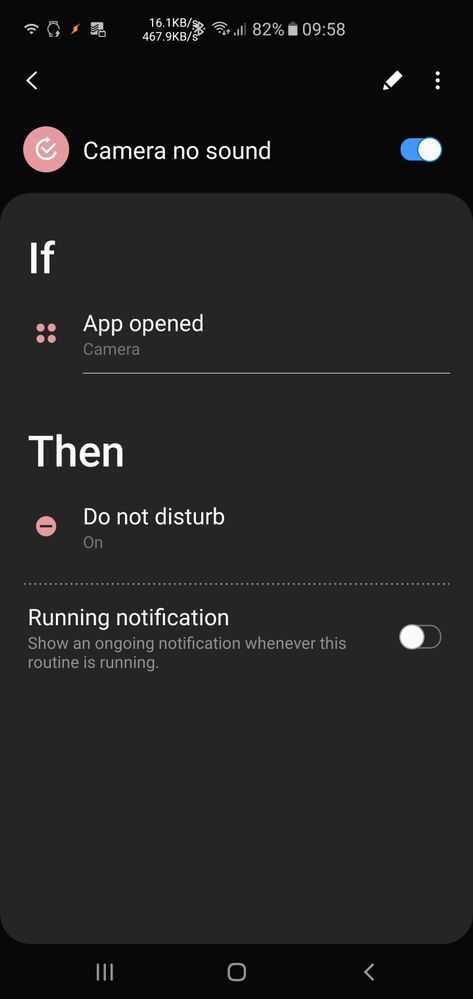
SAMSUNG Galaxy Note 10+ Черный и Galaxy Fold Silver | Galaxy Buds +
당신 이 할 수 없는 일 을 .
Превратите свой телефон Android в универсальный пульт дистанционного управления с помощью этих крутых приложений «Android :: Gadget Hacks
. Вы когда-нибудь видели такие сверхдорогие универсальные пульты дистанционного управления, как Logitech Harmony, и думали про себя:« Чувак, я действительно хочу один из те, но это слишком много денег "?
Вы не одиноки. К счастью, если вы являетесь владельцем устройства Android с инфракрасным (ИК) передатчиком, вы можете получить многие из тех же функций, не тратя сотни долларов.
Android-телефоны с ИК-передатчиком могут связываться с любым устройством, которое получает команды через ИК-световые лучи. К ним относятся многие распространенные в вашем доме устройства с дистанционным управлением, такие как телевизоры, телеприставки, потоковые приставки, системы домашнего кинотеатра, кондиционеры и многое другое.
Единственное, что вам нужно настроить, - это приложение, которое позволит вам отправлять ИК-команды на ваше электронное устройство. (Если вы хотите разместить некоторые из своих устройств за дверцами шкафа, вам также придется приобрести ИК-повторитель.)
Но какое приложение лучше всего подходит для ваших нужд? Ниже приведены 5 лучших универсальных приложений для удаленного управления Android (в произвольном порядке) с указанием плюсов и минусов каждого из них.
1. AnyMote - Smart Remote Control
Первое приложение в нашем списке - AnyMote - Smart Remote Control, которое может похвастаться одним из лучших интерфейсов, которые мы видели в универсальном удаленном приложении. Кроме того, настройка чрезвычайно интуитивна.
Когда вы откроете приложение, вы увидите несколько чрезвычайно интуитивно понятных экранов настройки, которые помогут вам приступить к работе.После того, как вы выберете тип своего устройства, вам нужно будет найти или выбрать его марку и модель. В некоторых случаях должна работать общая опция «Большинство моделей».
Выберите бластер в телефоне (это должен быть единственный вариант), и вы попадете на удаленный экран. Здесь вы увидите красивый интерфейс в виде кнопок удаленного управления, который делает его лучшим выбором. Вы можете нажать кнопку в правом верхнем углу, чтобы настроить управление жестами, и когда вы будете довольны своим пультом дистанционного управления, нажмите кнопку «Сохранить» внизу.
Бесплатная версия позволяет вам сохранять только 1 пульт за раз, поэтому вам придется покупать обновление, если у вас есть несколько устройств для управления.
В целом приложение действительно хорошее, но мы заметили один небольшой недостаток: иногда ввод может задерживаться, если вы нажимаете кнопки слишком быстро. В остальном это действительно хороший выбор с отличным пользовательским интерфейсом и большим количеством поддерживаемых устройств.
Smart IR Remote Краткие факты:
- Поддерживаемые устройства Android: Все, что оснащено ИК-передатчиком, кроме Sony, Vizio, Huawei и большинства телефонов LG (кроме G3 и G4) под управлением Android 4.4 и выше гарантирована поддержка.
- Поддерживаемые ИК-устройства: AC, A / V системы, камеры DSLR, игровые приставки, домашнее оборудование, проекторы, телевизионные приставки, переключатели HDMI, телевизоры, DVD / Blu-ray плееры.
- Поддерживаемые устройства Wi-Fi: Потоковые приставки, Smart TV.
- Управление ПК: №
- Цена: Freemium (обновление за 6,99 долларов США с дополнительными функциями).
- Настраиваемые кнопки: No.
2.ASmart Remote IR
ASmart Remote IR - еще одно удаленное приложение с чрезвычайно реалистичным интерфейсом, которое может даже превзойти Smart IR из-за его крутых анимационных эффектов.
После установки вы выберете тип устройства, марку и модель для настройки, затем вам будет представлен пульт. Вы можете нажимать стрелки внизу для переключения между интерфейсами (клавиатура, воспроизведение и т. Д.).
Одной из замечательных особенностей этого пульта дистанционного управления является функция комнат, где вы можете настроить пульты для нескольких устройств в одной комнате и переключаться между ними с помощью нескольких простых нажатий.Вы также можете настроить несколько комнат для разных комнат в вашем доме и даже можете настроить названия комнат и пультов, чтобы вы могли легко определить, что к чему.
Это отличное приложение, и хотя оно не будет работать с вашими приставками для потоковой передачи Wi-Fi, поддерживается практически все, что поддерживает IR, и вы не сможете превзойти свою цену (бесплатно).
Краткая информация об ASmart Remote:
- Поддерживаемые устройства Android: Любой телефон Samsung или HTC с ИК-передатчиком.
- Поддерживаемые ИК-устройства: телевизоры , телеприставки, AC, камеры DSLR, проигрыватели DVD / Blu-ray, системы домашнего кинотеатра, проекторы и потоковые приставки.
- Поддерживаемые устройства Wi-Fi: Нет.
- Управление компьютером: №
- Цена: Бесплатно с рекламным баннером внизу.
- Настраиваемые кнопки: №
3. IR Universal Remote
IR Universal Remote - классное приложение с множеством параметров настройки, которые вы можете использовать, чтобы делать все, от изменения цвета кнопок до изменения их положения .
После установки вы можете получить доступ к меню слева и нажать Remote Search , чтобы найти свое устройство. Получив желаемый пульт, вы можете использовать то же меню, чтобы настроить его внешний вид на экране.
Одна вещь в этом приложении, которая немного разочаровывает, - это невозможность сохранить несколько пультов дистанционного управления. Кроме того, полноэкранные объявления действительно могут помешать вам, поскольку некоторые воспроизводят видео со звуком, который вы не можете пропустить. Если вам нравится этот пульт, за него определенно стоит заплатить 2 доллара.99 через покупку в приложении, чтобы разблокировать полную версию.
Интерфейс очень быстрый и отзывчивый. Функция управления ПК также удобна, что позволяет использовать смартфон для управления мышью и клавиатурой ПК, что действительно полезно для тех, кто использует ПК с домашним кинотеатром в своих настройках.
IR Universal Remote Краткие факты:
- Поддерживаемые устройства Android: Любой телефон Samsung или HTC с ИК-передатчиком.
- Поддерживаемые ИК-устройства: телевизоров, телевизионных приставок, DVD / Blu-ray плееров, домашних кинотеатров, проекторов и потоковых приставок.
- Поддерживаемые устройства Wi-Fi: ПК.
- Управление с ПК: Да (плюс дополнительная поддержка Bluetooth).
- Цена: Бесплатное или платное удаление полноэкранной рекламы.
- Настраиваемые кнопки: Да, полностью настраиваемые.
4. Peel Smart Remote
Peel - это пульт дистанционного управления, который обычно предустановлен на вашем устройстве Android с ИК-передатчиком. Кожура определенно не сутулится, и если у вас ее еще нет, вы можете взять ее бесплатно.
Peel позиционируется как «умный пульт», и он, безусловно, отлично с этим справляется. Указав поставщика услуг кабельного телевидения, вы сможете не только управлять телевизором и приставкой, но и просматривать гид каналов и выбирать программу прямо на устройстве Android.
Когда вы войдете, вам нужно будет настроить информацию о вашем основном поставщике ТВ-услуг. Если вы ничего не используете, вы можете просто выбрать результат антенны для вашего кода города.
Peel также будет отслеживать, что вы смотрите, и порекомендовать вам шоу, которые сейчас транслируются, которые вы можете нажать, чтобы мгновенно перейти на канал, на котором они транслируются.
Тем не менее, если вы резак для шнура, функции руководства этого приложения не будут вам очень полезны. Тем не менее, возможность приложения управлять вашим потоковым устройством Roku или Apple TV может по-прежнему быть важными функциями. Приложение также рекомендует телешоу и фильмы в потоковых сервисах, так что вы все равно можете извлечь из этого пользу.
Интерфейс довольно приятный, и он очень отзывчивый. Кнопки не настраиваются, но они настроены для вашего конкретного устройства, поэтому это не проблема.Они очень отзывчивы и выглядят как настоящие кнопки пульта дистанционного управления, что является приятным бонусом, и вы даже можете настроить разные комнаты, как в AF Smart Remote.
Peel Quick Facts:
- Поддерживаемые устройства Android: Все устройства Samsung и HTC с ИК-передатчиком. Поддержка устройств Wi-Fi доступна на всех устройствах Android.
- Поддерживаемые ИК-устройства: телевизоры , телеприставки, DVD / Blu-ray-плееры, системы домашнего кинотеатра, звуковые панели, потоковые приставки и переключатели HDMI.
- Поддерживаемые устройства Wi-Fi: Ящики для потоковой передачи.
- Управление компьютером: №
- Цена: Бесплатно.
- Настраиваемые кнопки: №
5. Универсальный пульт SURE
SURE - одно из самых популярных приложений для удаленного доступа в Google Play, потому что его очень легко настроить, управлять любым устройством, которое вы можете себе представить, и даже используйте его со смартфоном, у которого нет ИК-передатчика (хотя вам нужно будет купить контроллер Wi-Fi-to-IR).
В приложении есть реклама, но вы можете удалить ее, купив в приложении за 2,64 доллара. Однако это ежегодная абонентская плата, что не так ясно при оформлении заказа. Все остальные функции, конечно же, бесплатны.
Чтобы начать, просто откройте приложение и добавьте новое инфракрасное или Wi-Fi устройство. Мы установили iSymphony TV и подключили его менее чем за минуту.
Есть только две темы на выбор: светлая и темная (последняя из которых показана ниже), но элементы управления с быстрым доступом через панель уведомлений восполняют отсутствие тем.Вы также можете настроить свой пульт со списком избранных кнопок, долгое нажатие на значок карандаша.
Хотя это приложение легко настроить и использовать, единственное, что мы хотели бы увидеть, это изменение позиции объявления. Он занимает много места, что означает меньшее количество кнопок без доступа к вкладкам кнопок внизу. Насколько мы можем судить, даже в платной версии это место занято.
Универсальный пульт ДУ SURE Краткая информация:
- Поддерживаемые устройства Android: Все последние модели смартфонов, использующие встроенный ИК-порт, например, телефоны Samsung, LG и HTC.Поддержка Wi-Fi возможна через преобразователь Broadlink Wi-Fi-to-IR.
- Поддерживаемые ИК-устройства: телевизоры , интеллектуальные телевизоры, кабельные приставки, телеприставки, DVD / Blu-ray плееры, потоковые приставки, AV-ресиверы, проекторы, кондиционеры и домашняя автоматизация (включая iRobot и светодиодные фонари).
- Поддерживаемые устройства Wi-Fi: Smart TV, потоковые приставки и индикаторы Phillips Hue.
- Управление ПК: №
- Цена: Бесплатно с рекламой, или 2 доллара.64 / год для удаления рекламы.
- Настраиваемые кнопки: Да.
Выберите свой вкус
Как и большинство приложений для Android, все они довольно хороши по-своему, и некоторые из них лучше работают в определенных областях, где у других другие сильные стороны, так что вам решать, что вам нравится , что вам нужно и для чего вы собираетесь в основном его использовать. Но, конечно, попробуйте пару из них, которые, по вашему мнению, вам подходят, прежде чем остановиться на одном.
У вас есть предпочтительное удаленное приложение или то, которое мы пропустили? Сообщите нам об этом в разделе комментариев ниже или напишите нам в Facebook или Twitter Android Hacks, Facebook, Google+ или Twitter.
Обеспечьте безопасность соединения без ежемесячного счета . Получите пожизненную подписку на VPN Unlimited для всех своих устройств при единовременной покупке в новом магазине Gadget Hacks Shop и смотрите Hulu или Netflix без региональных ограничений.
Купить сейчас (80% скидка)>
Обложка (оригинал) через Shutterstock .6 вещей, которые нужно знать, чтобы исправить телефон Samsung, который не включается
Samsung производит одни из лучших телефонов, поэтому у него огромное количество поклонников по всему миру. Эти телефоны надежны и обладают множеством функций. Но даже пользователи телефонов Samsung могут столкнуться с проблемами. Это может расстраивать вас, потому что вы платите за прочный и надежный телефон и вам приходится сталкиваться с различными проблемами.
Многие пользователи жаловались на общую проблему, с которой они сталкиваются - их телефон Samsung не включается, как бы они ни старались.Большинство из них пробовали различные способы решить эту проблему, но ни один из них не помог. Проблема может быть любой, от временной проблемы с программным обеспечением до необычной проблемы с оборудованием.
См. Письмо от одного из наших читателей -
Я купил телефон Samsung Galaxy несколько месяцев назад. Он работал нормально, пока не начал давать некоторые проблемы. Теперь мой телефон Samsung не включается. Я очень расстроен и не могу выполнять свою работу без телефона. Пожалуйста, помогите мне!
Мы получаем много запросов, касающихся проблем с телефонами Samsung.Это не редкость среди пользователей Samsung, поэтому в этой статье вы найдете причины, по которым ваш телефон Samsung не включается, и лучшие способы исправить эту ошибку.
причин, по которым телефон Samsung Galaxy не включается
Вы используете кнопку питания, как обычно, для включения, но телефон все равно не запускается. Вы пытаетесь всеми возможными способами включить телефон, но этого не происходит. Теперь вам интересно, в чем может быть проблема с вашим телефоном.
Эта проблема препятствует доступу к телефону и делает вас беспомощным.Во-первых, вам нужно знать причины, чтобы в дальнейшем избежать ошибок, которые вы делаете при использовании телефона.
-
Эту проблему могут вызвать прерывания во время обновления прошивки на вашем телефоне. Если ваш телефон Samsung Galaxy перестает работать и не включается после обновления телефона, проблема заключается в обновлении.
-
А батарею на устройстве проверяли? Если аккумулятор полностью разрядился, то он не включится. Обязательно регулярно заряжайте свой телефон.
-
Даже сбой приложения может помешать включению телефона.
-
Также может быть проблема с оборудованием, если вы недавно уронили свой телефон Samsung. Экран телефона может быть поврежден.
-
Экран может перестать реагировать даже на влагу и брызги воды.
Причина этой проблемы может быть любой. Но не волнуйтесь, потому что мы предложим вам 6 лучших решений для решения этой проблемы.
| Уровень успеха | Когда выбирать | Сложность эксплуатации | Требуемое время | |
|---|---|---|---|---|
| Высокая | Encounter все проблемы с программным обеспечением | Легко | Короткая | |
| Аппаратный сброс в режиме восстановления | Среднее | Encounter некоторые проблемы с программным обеспечением | Немного сложный | Немного длиннее |
| Загрузите Samsung в безопасном режиме | Среднее | Encounter некоторые проблемы с программным обеспечением | Немного сложный | Немного длиннее |
| Очистить раздел кеша | Среднее | Encounter некоторые проблемы с программным обеспечением | Комплекс | Длинный |
| Принудительный перезапуск | Низкая | Встреча несколько программных проблем | Легко | Короткая |
| Зарядка устройства Samsung | Низкая | Encounter батарея проблема | Легко | Короткая |
Теперь мы представим все вышеперечисленные методы в зависимости от степени успешности каждого решения по репарации.
1. Исправить телефон Samsung, который не включается с помощью программного обеспечения All-in-One
В последнее время выпускается все больше и больше инструментов для восстановления системы Android, и мы тестировали один под названием iMyFone Fixppo для Android внутри компании. Честно говоря, работает хорошо, и ожидать будет гораздо больше.
-
Он может исправить все проблемы с системой Android.
-
Его легко понять и использовать, поэтому вам не нужно много знать о технологиях.
-
Все телефоны и планшеты Samsung хорошо поддерживаются.
-
Он работает с самым высоким уровнем ремонта в этой области.
-
Это надежное программное обеспечение, которому доверяют многие известные веб-сайты.
Шаг 1: После установки Fixppo для Android на свой компьютер вы можете перейти на домашнюю страницу и нажать кнопку «Пуск». На этом этапе вам будут даны инструкции, и вы должны ввести все запрошенные данные. Как только вы это сделаете, нажмите «Загрузить прошивку».Вы должны убедиться, что вы загрузили правильное исправление, иначе вы можете вызвать проблемы с вашим устройством. Если вы на 100% уверены, что все правильно, нажмите «Старт».
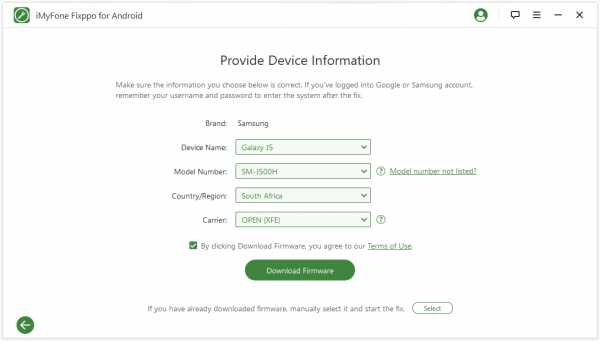
Шаг 2: Для успешного исправления устройство должно быть в режиме загрузки и подключено к вашему ПК. Если включен режим загрузки, исправление запустится автоматически; в противном случае вам необходимо выполнить действия на экране.

Шаг 3: Как только ремонт будет завершен, устройство автоматически перезагрузится.
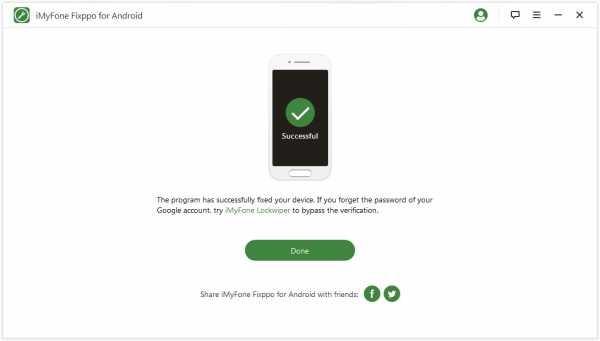
2. Полный сброс телефона Samsung в режиме восстановления
Если вы хотите выполнить полную перезагрузку устройства, обратите внимание, что этот метод полностью сотрет все содержимое на вашем Android.
Шаг 1: Перейдите на экран восстановления и выберите Factory Reset. Для завершения процесса потребуется время.
Шаг 2: По завершении процесса телефон автоматически перезагрузится.
Шаг 3: Теперь настройте телефон Samsung с нуля.
3. Загрузите устройство Samsung в безопасном режиме
Теперь вы можете попробовать загрузить устройство в безопасном режиме, чтобы проверить, нет ли проблем со встроенными приложениями или программным обеспечением.
Шаг 1: Удерживайте кнопку питания, пока не увидите логотип Samsung.
Шаг 2: Теперь оставьте кнопку питания, нажмите и удерживайте кнопку уменьшения громкости. Ваше устройство перезагрузится само.
Шаг 3: После включения телефона внизу будет отображаться «Безопасный режим».Удалите любые сторонние приложения, если вы обнаружите их несовместимые.
4. Очистите раздел кеша на телефоне Galaxy
Когда вы пользуетесь телефоном, он заполняется большим количеством нежелательных данных кэша. Многие проблемы можно исправить после очистки данных кеша. Это также обеспечивает бесперебойную работу вашего устройства в долгосрочной перспективе.
Шаг 1: Нажмите и удерживайте кнопку питания, кнопку «Домой» и кнопку увеличения громкости одновременно в течение нескольких секунд. Когда вы увидите логотип Samsung на своем устройстве, оставьте только кнопку питания.
Шаг 2: На экране восстановления можно увидеть несколько вариантов. Используйте клавишу уменьшения громкости и дойдите до «Wipe Cache Partition». Теперь используйте кнопку питания, чтобы выбрать его. Процесс завершится через несколько минут. Затем выберите «Перезагрузить систему сейчас». Проверьте, включается ли ваш телефон.
5. Принудительно перезапустите телефоны Samsung Galaxy
Есть вероятность, что проблема будет решена после перезагрузки телефона. Это самый простой и безопасный способ, так как вы не потеряете данные со своего телефона, но этот метод может решить только несколько проблем.Выполните следующие действия, чтобы перезагрузить телефон Samsung Galaxy. Так что удерживайте одновременно клавишу уменьшения громкости и кнопку включения в течение 10-20 секунд.
6. Зарядите устройство Samsung
Когда аккумулятор телефона полностью разряжен, он не включается. Многие из нас запускают тяжелые приложения и виджеты на своих телефонах. Помимо обычных обновлений приложений и системы, в фоновом режиме выполняются также операции.
Многие пользователи не осознают этого и сразу же ищут в Интернете - что делать, если ваш телефон Samsung не включается?
Итак, зарядите телефон, а затем проверьте, можете ли вы включить свой телефон.Подключите телефон к оригинальному зарядному устройству, поставляемому с телефоном, и включите зарядное устройство в розетку. Оставьте телефон и дайте ему зарядиться в течение нескольких минут. Затем проверьте, включается ли ваш телефон.
Заключение
Если ваш телефон Samsung не включается, внимательно просмотрите все методы и попробуйте их для решения этой проблемы. Не стесняйтесь оставлять свои комментарии ниже и задавать вопросы экспертам.
.